Este puede ser un procedimiento ligeramente desconocido, pero puede Vincular Imagen de Word a Excel.
Para tener un mejor ejemplo de lo que puede ser un enlace, digamos que tienes una imagen en Word y quieres transferir esa imagen a una hoja de cálculo de Excel, pero cada edición que se haga de esa imagen en Word, también tendrá que hacerse automáticamente en Excel.
Al mismo tiempo que cambia una imagen en Word, la imagen en Excel también sufrirá este cambio, esto se denomina vínculo entre los archivos de Word y Excel. Genial, ¿no?
Justo después de este tutorial, te sugiero que conozcas Plantillas Gratuitas
Vincular Imagen de Word a Excel
Para crear este enlace, necesitamos tener algo insertado en Word y como ejemplo tenemos esta figura geométrica a continuación:
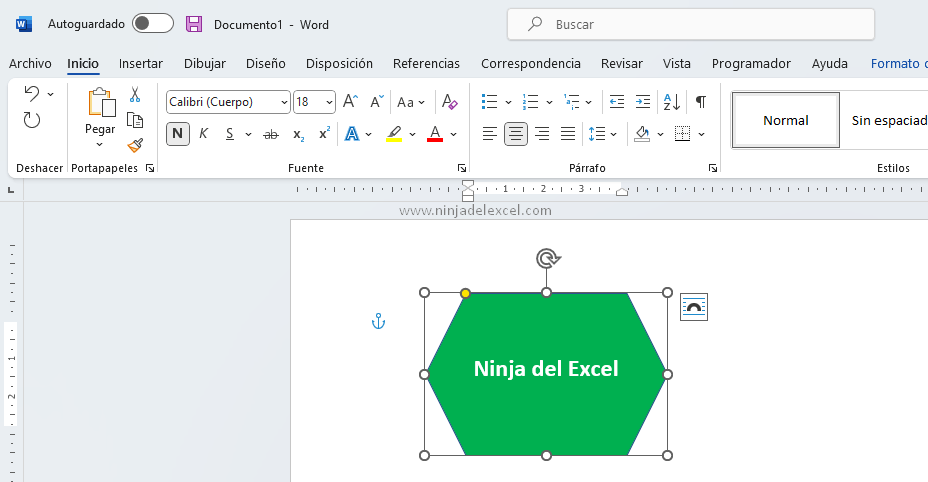
Al abrir la hoja de cálculo de Excel, sigamos estos pasos:
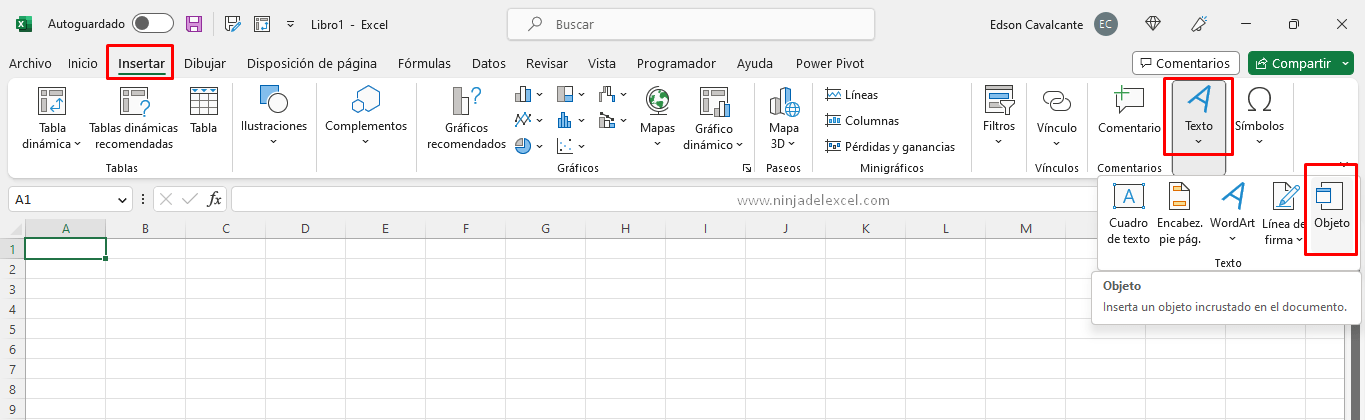
Reciba Contenido de Excel
Registre su E-mail aquí en el blog para recibir de primera mano todas las novedades, post y video aulas que posteamos.
¡Su correo electrónico está completamente SEGURO con nosotros!
Es muy importante que me agregues a la lista de tus contactos para que los siguientes E-mails no caigan en el spam. Agregue este: E-mail: [email protected]
Posteriormente seleccionará vincular y luego examinar para buscar el archivo que será vinculado:
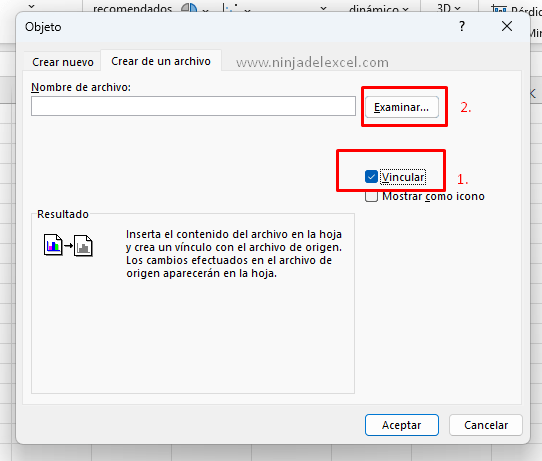
Solo hacer clic en el archivo y luego clic en «Insertar»:
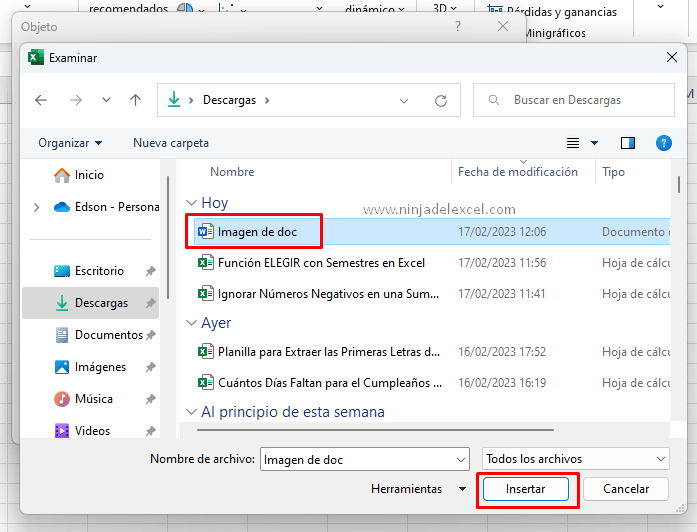
Lo mejor de todo esto es que si editas esa misma imagen que transferiste de Word a Excel. Excel se editará automáticamente, intente editar la imagen usted mismo en Word y luego guarde el documento. ¡Mira qué genial!

Sin embargo, para que el enlace funcione perfectamente, cualquier edición que se realice en la imagen del documento de Word debe hacer clic más tarde para guardar el documento.
Recuerde que solo así Excel entenderá que se ha realizado algún tipo de cambio en la imagen de Word.
Curso de Excel Básico, Intermedio y Avanzado:
Pronto, ¡Cursos de Excel Completo! Continúa leyendo nuestros artículos y entérate un poco más de lo que hablaremos en nuestra aulas virtuales.
 Si llegaste hasta aquí deja tu correo y te estaremos enviando novedades.
Si llegaste hasta aquí deja tu correo y te estaremos enviando novedades.
¿Qué esperas? ¡Regístrate ya!
Accede a otros tutoriales de Excel
-
- Cómo convertir fórmula a imagen en Excel – Ninja del Excel
- Cómo Insertar un Código de Barras en Excel – Ninja del Excel
- Validación de Datos con Base en Otra Celda – Ninja del Excel
- 2 Formas de Crear Listas Desplegables en Excel – Ninja del Excel
- Control de Cuentas por Pagar y por Cobrar en Excel
- Gráfico de Columnas Apiladas en Excel – Es Muy Facil
- Función Promedio en Excel – Cómo Utilizar Paso a Paso
- Revisa Nuevos tipos de Datos en Excel
















